Sau khi hướng dẫn các bạn cách tạo USB boot đa năng bằng DLC Boot thì mình cứ nghĩ các bạn sẽ biết cách sử dụng. Tuy nhiên, dạo gần đây lại có rất nhiều bạn liên hệ với mình yêu cầu chia sẻ cách sử dụng USB Boot để Ghost và cài Windows trên môi trường Mini Windows. Vì có quá nhiều bạn thắc mắc về vấn đề này nên mình không thể nào hướng dẫn cho từng người được. Chính vì thế, ở bài viết này mình sẽ hướng dẫn chi tiết cách sử dụng USB Boot cho các bạn. Mình có thể đảm bảo rằng, bạn nào xem được bài viết này đều có thể tự mình cài được Win và ghost máy tính một cách nhanh chóng.
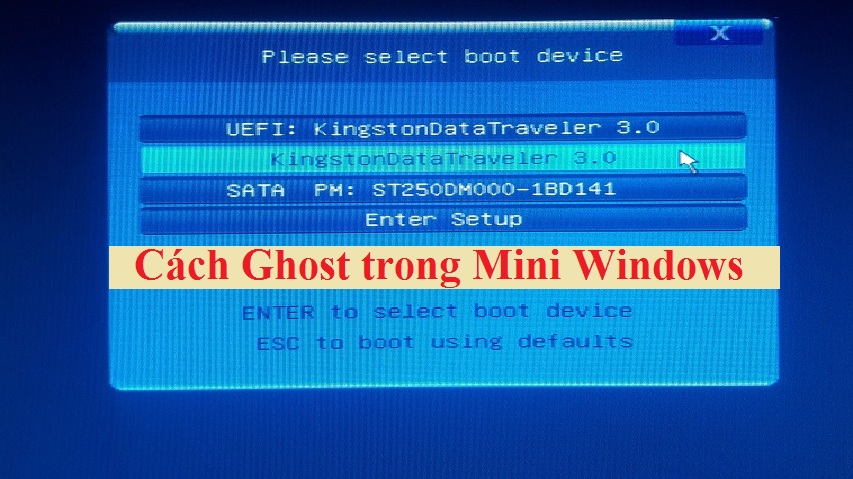
Mục Lục
Truy cập vào WinPE (Mini Windows)
Ở bài viết trước mình đã hướng dẫn chi tiết cho các bạn cách để có thể truy cập vào Mini Windows rồi. Các bạn chỉ cần bấm vào ô tìm kiếm trên blog rồi nhập từ khóa này vào là có ngay. Để các bạn khỏi mất công tìm kiếm, mình sẽ hướng dẫn lại cách vào WinPE (Mini Windows) ở bên dưới. Các bạn kéo xuống dưới và lần lượt làm theo các bước sau:
– Bước 1: Các bạn hãy sử dụng phím tắt để có thể truy cập nhanh vào Boot Menu trên máy tính. Mỗi một dòng máy sẽ có một phím tắt khác nhau nên các bạn chịu khó đi tìm nhé. Mình khuyên các bạn nên vào bài viết này để tìm nhanh hơn: Cách truy cập vào BIOS trên Windows 10/8.1/7 cho máy HP, Dell, Asus…
– Bước 2: Sau khi đã truy cập vào giao diện của Boot Menu, các bạn tiến hành lựa chọn thiết bị mình ưu tiên khởi động. Trong trường hợp này ta dùng thiết bị USB BOOT nên cứ thấy chỗ nào có chữ USB là chọn thôi.
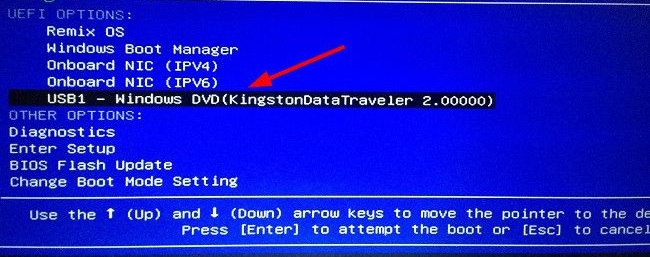
– Bước 3: Lúc này quá trình Boot trên máy tính bắt đầu và nó sẽ boot trực tiếp vào chiếc USB BOOT của bạn. Và bộ công cụ cứu hộ mình dùng trong bài viết này là DLC BOOT. Các bạn cũng có thể sử dụng bộ công cụ cứu hộ khác để thực hiện. Cách làm thì cũng tương tự như cách làm trên bộ công cụ cứu hộ DLC BOOT mà thôi.
- Còn đây là giao diện làm việc chính của DLC BOOT (Phiên bản 2013).
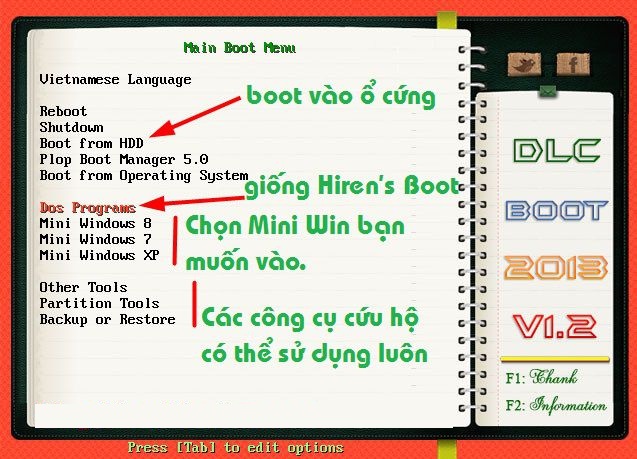
- Nếu bạn thường hay sử dụng các công cụ trong Hiren’s Boot thì có thể chọn Dos Program để thao tác được dễ dàng hơn.
- Còn trong bài viết này mình sẽ lựa chọn truy cập vào Mini Windows. Các bạn có thể tự do lựa chọn bản Mini Windows mình thích, miễn sao chiếc USB Boot của bạn có hỗ trợ là được. Ở đây, mình sẽ lựa chọn bản Mini Windows 7.
– Bước 4: Ngay lúc này, các bạn sẽ nhìn thấy rất nhiều công cụ cứu hộ máy tính chuyên nghiệp. Tuy nhiên, các bạn chỉ cần tập trung vào phần cách Ghost trong môi trường Mini Windows là được rồi.
– Bước 5: Tiếp đến, các bạn click chọn vào biểu tượng hình tròn (1) nằm ở góc phải bên dưới màn hình –> rồi nhấn chọn Backup (2). Tại đây sẽ có rất nhiều công cụ giúp bạn ghost và tạo file ghost dễ dàng. Chẳng hạn như: Công cụ True Image, Ghost32, Onekey Ghost….
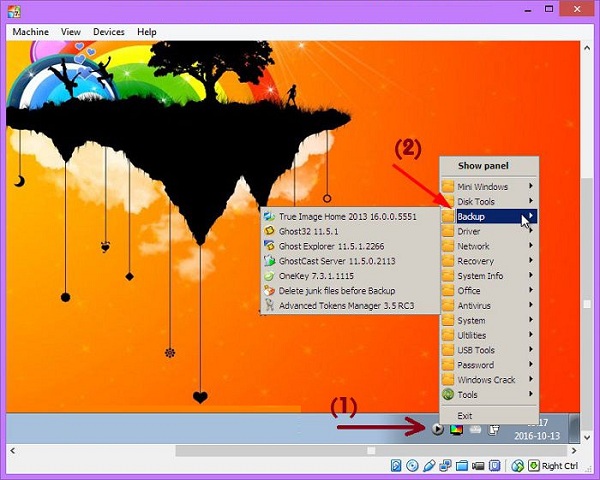
- Vì mình quen sử dụng hai công cụ là Ghost32 và Onekey Ghost nên mình sẽ lựa chọn công cụ là Ghost32 để tiến hành ghost và tạo file ghost.
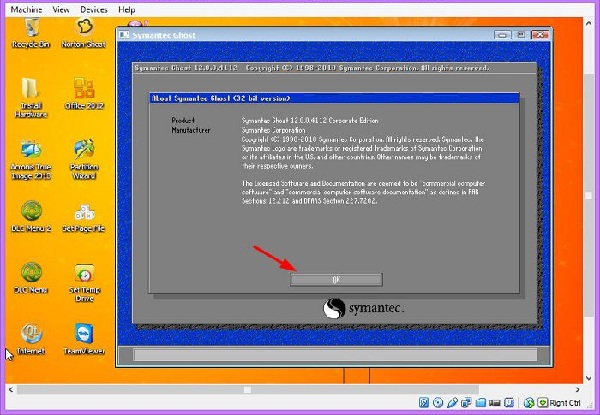
Sau khi đã lựa chọn xong công cụ ghost và tạo file ghost rồi, các bạn hãy cùng mình đi tìm hiểu cách ghost, tạo file Ghost trong Mini Windows (WinPE) nhé.
Cách Ghost trong Mini Windows
Đến bước này mình tin rằng có rất nhiều bạn biết cách ghost rồi. Nếu bạn nào vẫn chưa biết hoặc muốn tham khảo lại thì lần lượt làm theo các bước sau:
– Click vào Local –> chọn Partition –> rồi tiếp tục chọn From Image. Sau đó, các bạn tìm và chọn file ghost mình đã lưu trên USB hoặc máy tính.
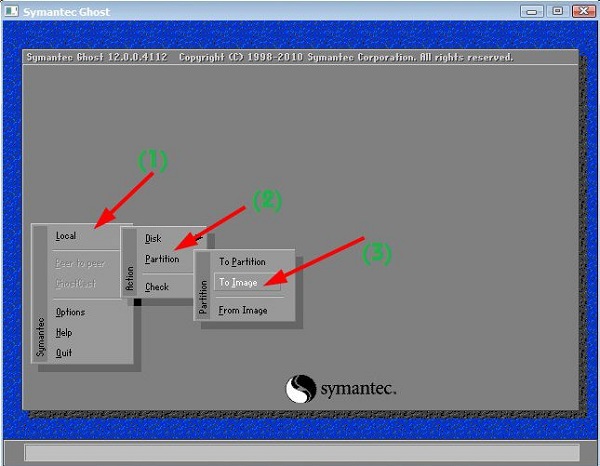
– Cuối cùng các bạn chỉ cần ngồi chờ cho đến khi nào Ghost xong thôi. Sau khi Ghost xong, các bạn cần phải Set Active và nạp lại MBR cho ổ cứng thì mới có thể boot vào Windows được nhé.
Cách tạo File Ghost trong Mini Win
– Các bạn cũng bấm vào Local –> chọn Partition –> rồi tiếp tục chọn To Image. Tiếp đến các bạn click chọn phần vùng (Ổ đĩa) cần backup (sao lưu) lại –> rồi lựa chọn nơi lưu file ghost này lại là xong.
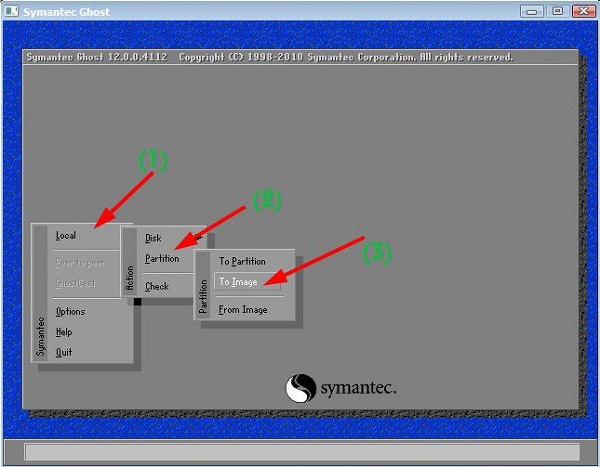
Cách cài lại Win trong Mini Windows
Đối với cách cài Windows trong Mini Win thì mình đã có viết một bài rất chi tiết, cụ thể và vô cùng dễ hiểu rồi. Nếu bạn nào đang có ý định cài lại hệ điều hành Windows trong Mini Windows thì vui lòng vào bài viết bên dưới xem nhé.
Trong môi trường Mini Windows, các bạn có thể làm được rất nhiều thứ. Tại đây, bạn không chỉ có thể cài lại hệ điều hành Win trên máy tính, tạo các file ghost, tìm lại dữ liệu bị mất do xóa nhầm mà còn có thể kiểm tra phần cứng máy tính. Ngoài những công dụng mình kể ra thì còn rất nhiều công dụng khác nữa.
Lời kết
Mình tin rằng sẽ không có bài viết nào hướng dẫn cách Ghost, tạo file Ghost và cài Win trong Mini Windows (WinPE) chi tiết như bài viết này. Chỉ cần đọc và làm theo các bước mình chia sẻ là đã có thể tự mình cứu hộ cho máy tính và cài lại Win khi máy tính xảy ra lỗi. Nhìn thì có vẻ khá dài dòng nhưng chung quy lại chỉ có một vài thao tác cơ bản mà thôi. Trong quá trình thực hiện, nếu gặp bất cứ lỗi hay sự cố nào không thể tự mình khắc phục được thì cứ để lại ý kiến bên dưới. Mình sẽ cố gắng giải đáp và khắc phục sự cố đó cho bạn. Chúc các bạn thành công!













